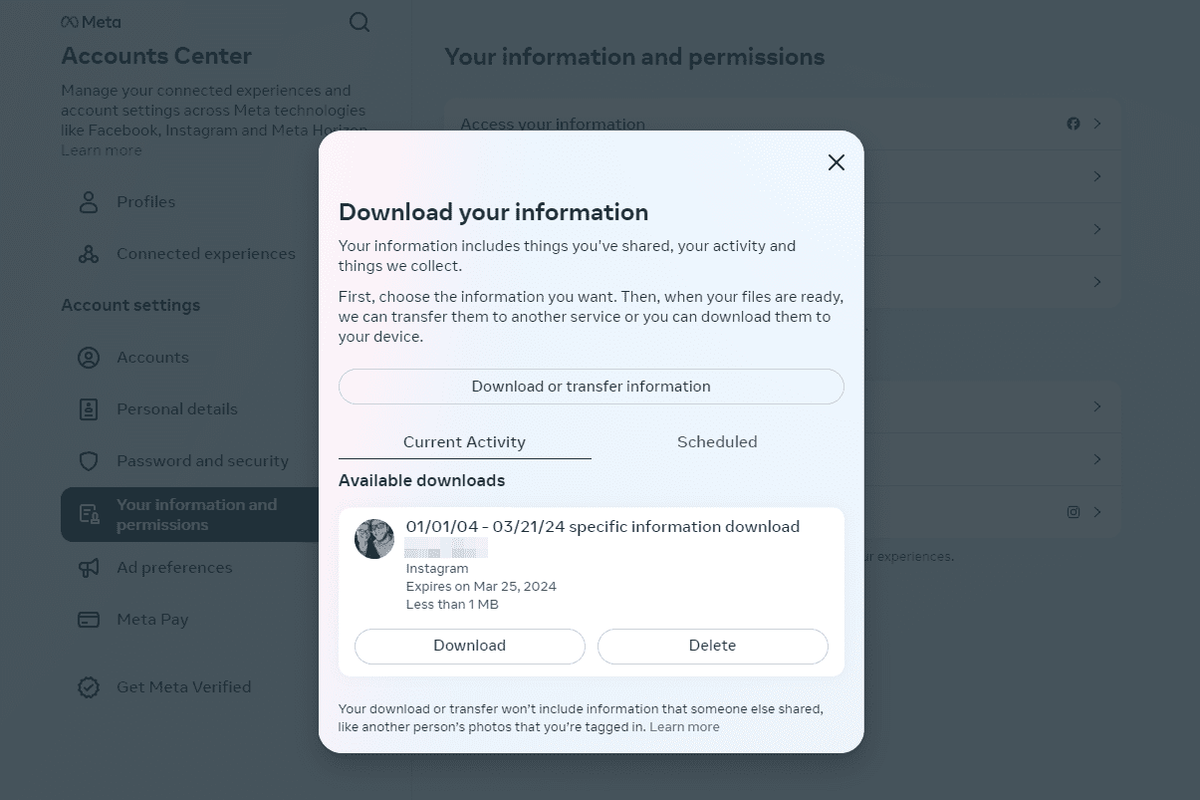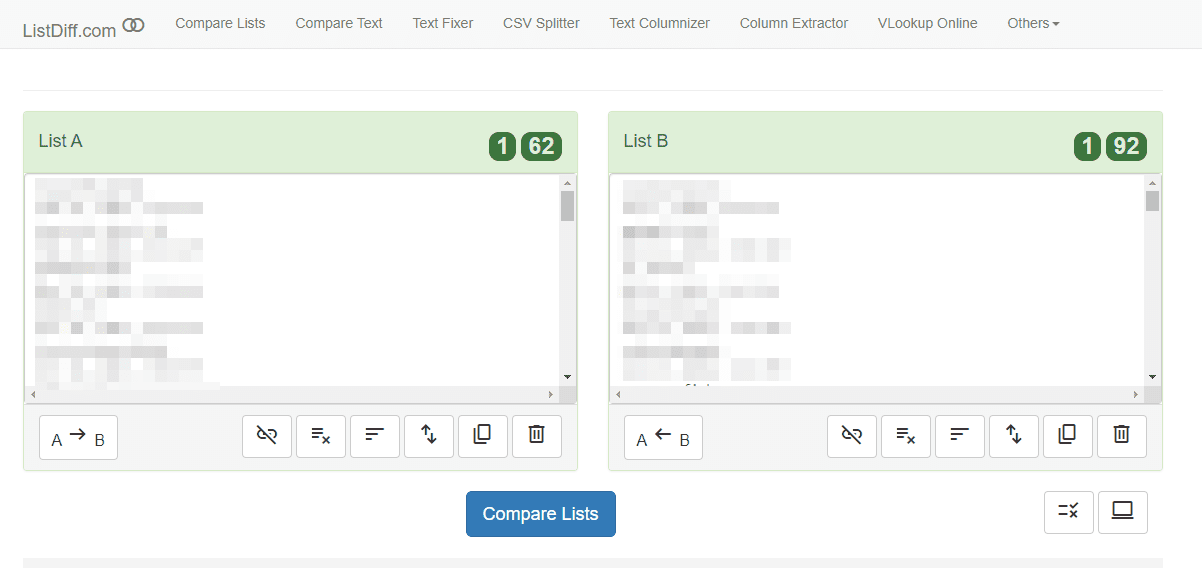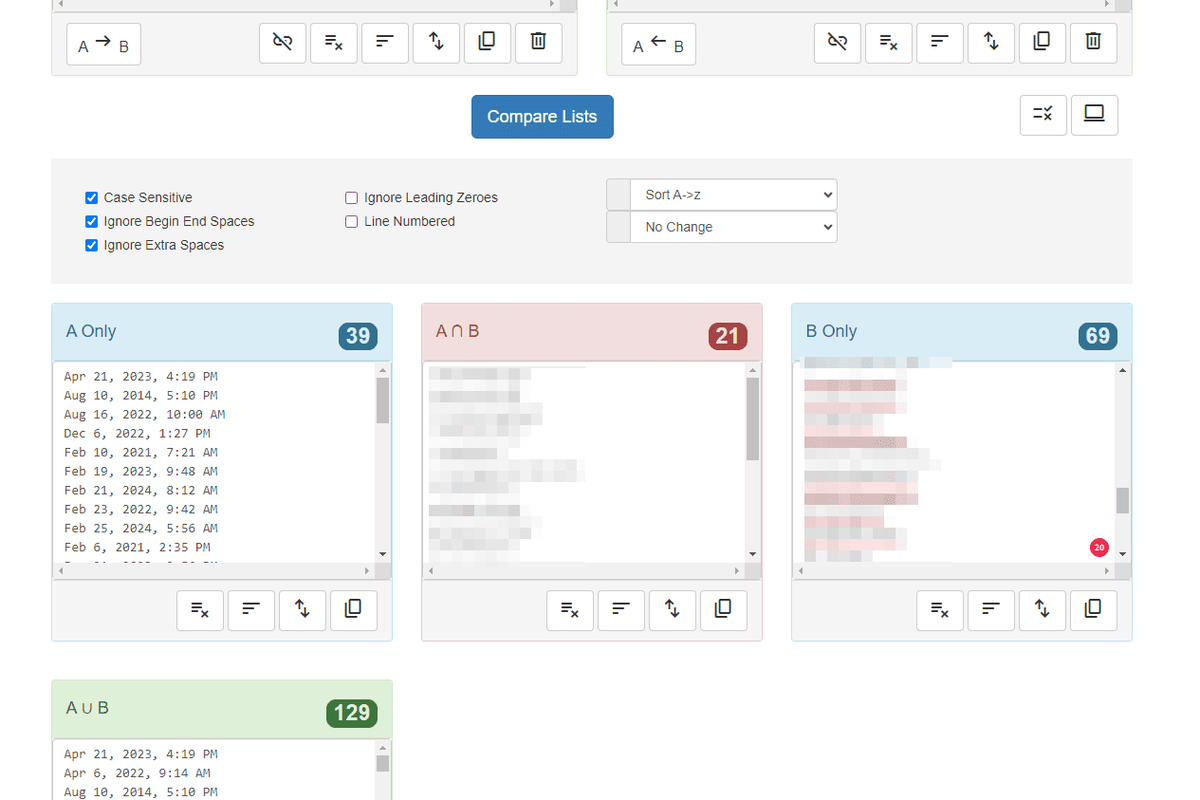Čo vedieť
- Manuálna metóda: Stiahnite si a analyzujte svoje údaje Instagramu alebo manuálne sledujte čísla sledovateľov.
- Aplikácie tretích strán vám môžu poskytnúť informácie o nesledovateľoch, tajných obdivovateľoch a duchovných sledovateľoch.
- Ak ste si zrazu všimli pokles počtu sledovateľov, môže to byť spôsobené problémom súvisiacim s Instagramom, nie skutočným odstránením.
Tento článok sa zaoberá manuálnym procesom sledovania sledovateľov a ponúka viacero návrhov na použitie aplikácií tretích strán.
Ako zistiť, kto vás prestal sledovať na Instagrame bez aplikácie
Najzákladnejším spôsobom, ako zistiť, kto vás prestal sledovať na Instagrame, je urobiť to manuálne tak, že budete mať prehľad o presnom počte sledovateľov a konkrétnych používateľoch. Ak si všimnete, že počet vašich sledovateľov klesol, preskúmajte zoznamy „Sledovanie“ týchto konkrétnych používateľov a overte si, či vás stále sledujú.
To je určite časovo náročné, najmä ak máte veľa sledovateľov, ktorí pravidelne kolíšu. Ale vzhľadom na nebezpečenstvo používania aplikácie (viac o tom nižšie), je to vaša najlepšia voľba.
Môžete tiež získať svoj zoznam sledovateľov a účtov, ktoré sledujete, a použiť bezplatný nástroj na ich porovnanie. Tu je to, čo vám odporúčame urobiť, aby ste sa dozvedeli, kto vás na Instagrame nesleduje (nebojte sa, je to úplne bezpečné a svoje heslo nemusíte s nikým zdieľať):
-
Stiahnite si údaje z Instagramu. Nezabudnite vybrať možnosť HTML.
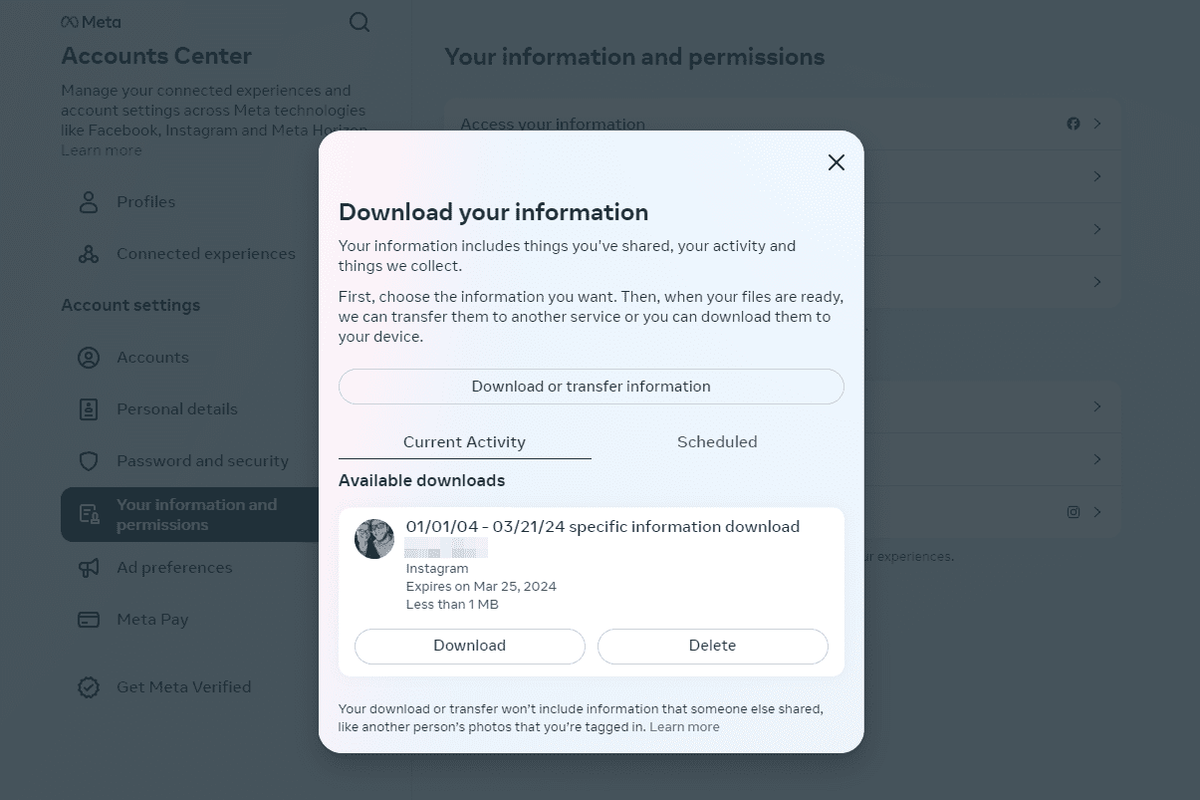
-
Extrahujte všetky súbory zo súboru ZIP a otvorte tieto dva súbory vo webovom prehliadači: nasledujúce a followers_1 .
-
Otvorte webovú stránku ListDiff . Bude fungovať akýkoľvek web na porovnávanie textov.
-
Skopírujte všetko, čo vidíte v nasledujúce zoznam a vložte ho do Zoznam A box na ListDiff.
-
Teraz urobte to isté pre followers_1 zoznam, ale vložte ho do Zoznam B časti webovej stránky ListDiff.
-
Vyberte Porovnajte zoznamy .
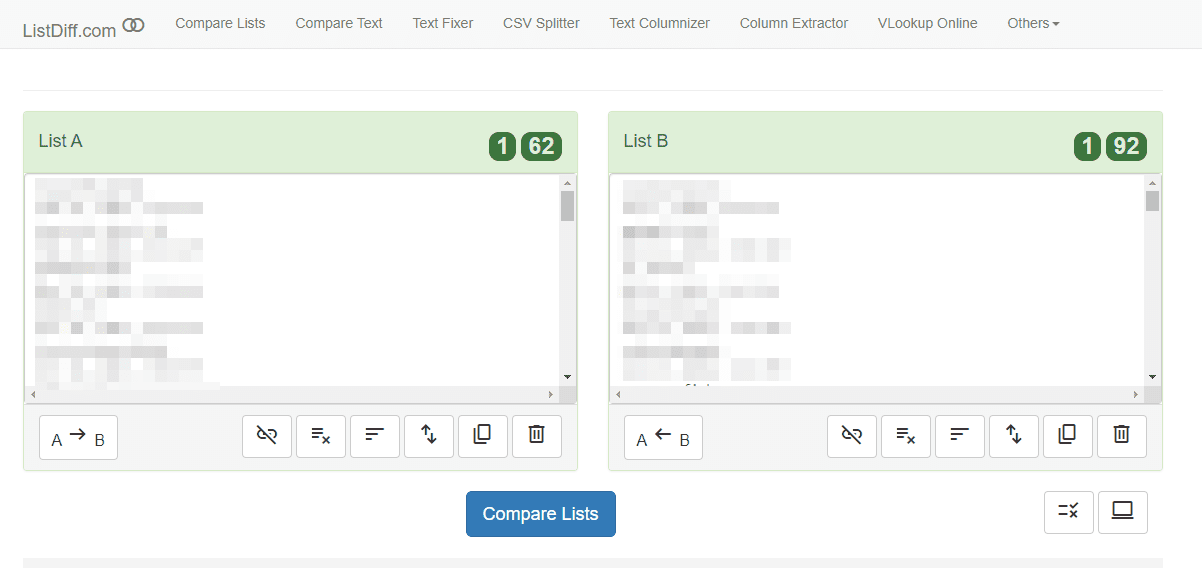
-
Zmeňte možnosť zoradenia na Zoradiť A -> Z a potom vyberte Porovnajte zoznamy znova.
ako sa zbaviť robotov v csgo
-
Prejdite nadol po Iba B zoznam, po dátumoch, kým neuvidíte používateľské mená. Toto sú používatelia, ktorých sledujete, ale ktorí vás nesledujú späť.
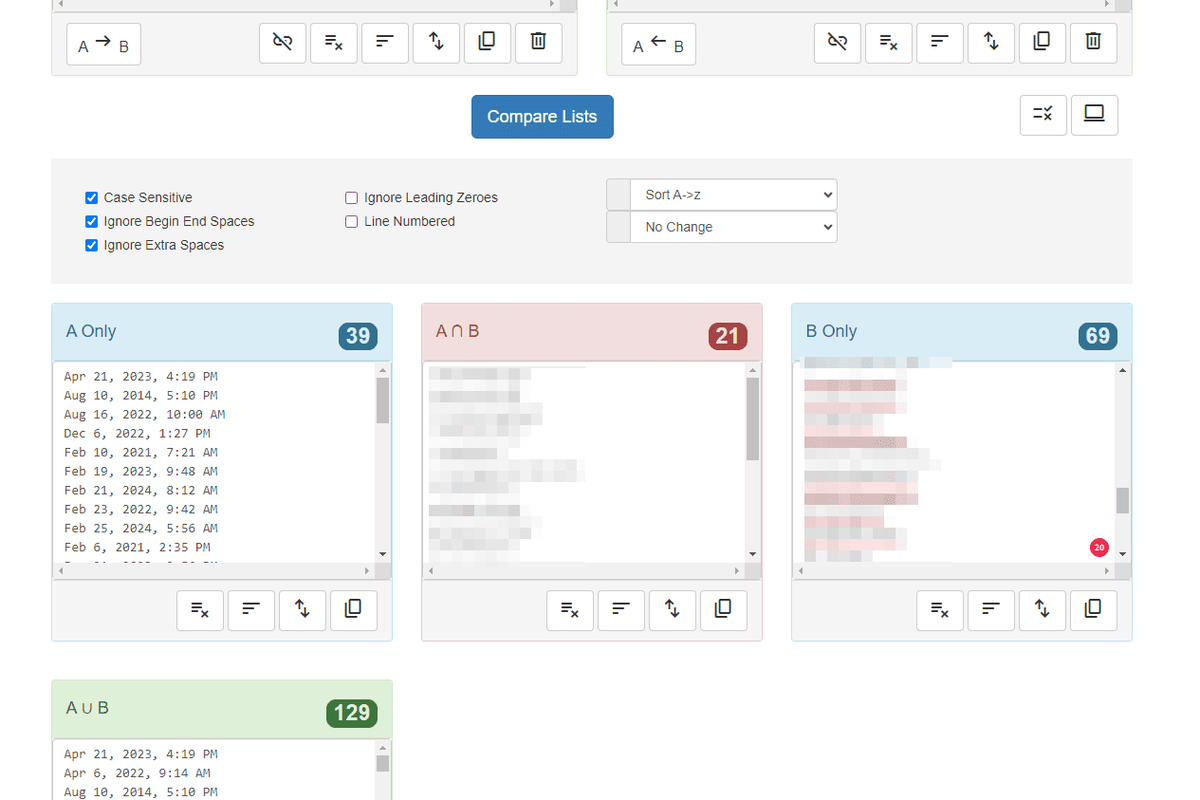
Najlepšie aplikácie na zistenie, kto vás prestal sledovať na Instagrame
1:23Pozrite sa, kto vás prestal sledovať na Instagrame
Instagram zakročil proti svojmu API z dôvodu ochrany osobných údajov, čo znamená, že vývojári aplikácií tretích strán na prerušenie sledovania sú oveľa obmedzenejší v tom, ako môžu získať prístup k sledovateľom používateľa. Ak ste sa pokúsili použiť aplikáciu, ktorá tvrdila, že vám ukazuje, kto vás prestal sledovať, ale všimli ste si, že to nefunguje, tieto zmeny v rozhraní Instagram API môžu vysvetliť dôvod.
Existujú nejaké aplikácie tretích strán to by ti mohlo pomoct. Nižšie sú uvedené dva, ktoré sme použili. Pripájajú sa priamo k vášmu instagramovému účtu a povedia vám nejaké informácie o vašich sledovateľoch a nesledovateľoch, ale uvedomte si, že ich užitočnosť je na diskusiu.
Vo väčšine aplikácií, vrátane tých, ktoré sú popísané nižšie, ste sa prihlásili do svojho účtu Instagram veľmi nezabezpečeným spôsobom a môžu dokonca vyžadovať, aby ste vypli dvojfaktorové overenie. Toto nie je bezpečné. Pred zvážením použitia aplikácie tretej strany by ste mali vyskúšať manuálnu metódu opísanú vyššie.
FollowMeter

FollowMeter je aplikácia, ktorá vám poskytuje prehľad o vašej popularite na Instagrame, nesledovateľoch, tajných obdivovateľoch a duchovných sledovateľoch. Po stiahnutí a inštalácii do vášho zariadenia budete vyzvaní, aby ste sa prihlásili do svojho účtu Instagram prostredníctvom aplikácie.
Na informačnom paneli sa budú zobrazovať vaši nesledovatelia a noví sledovatelia, používatelia, ktorí vás nesledujú späť, a používatelia, ktorých nesledujete späť. Niektoré funkcie sú dostupné iba pri nákupoch v aplikácii, ale podľa niektorých recenzií sa FollowMeter dobre prispôsobil zmenám pomocou Instagram API, čo používateľom umožňuje stále vidieť, kto ich prestal sledovať.
Stiahnuť pre:
iOS AndroidNasledujte policajta

Ak ste používateľom systému Android a hľadáte skutočne elegantnú aplikáciu na sledovanie sledovateľov, určite sa oplatí vyskúšať Follow Cop. Táto aplikácia vám umožňuje vidieť nesledovateľov (používateľov, ktorí vás nesledujú späť), používateľov, ktorí vás nedávno prestali sledovať, duchovných sledovateľov, tých, ktorí sa vám najviac páčia, a ďalších.
Keďže aplikácia zobrazuje iba tých, ktorí vás naposledy prestali sledovať, mali by ste svojich používateľov, ktorí prestali sledovať, pravidelne kontrolovať. U týchto používateľov budete tiež môcť zistiť, či ich sledujete alebo nesledujete.
Follow Cop vám tiež umožňuje spravovať svojich sledovateľov jednoduchšie ako prostredníctvom aplikácie Instagram. Môžete hromadne zrušiť sledovanie až 15 používateľov, použiť filtre na nájdenie falošných sledovateľov a pripojiť až tri účty Instagramu naraz, aby ste mohli používať aplikáciu.
Bezplatná verzia podporuje 15 zrušení sledovania naraz, ale tento proces môžete opakovať toľkokrát, koľkokrát chcete. Ak chcete zrušiť sledovanie 200 používateľov naraz, musíte zaplatiť. Musíš vedieť ako nainštalovať súbor APK do telefónu aby táto aplikácia fungovala.
Stiahnuť pre:
presunúť parné hry na iný diskAndroid
Čo robiť, keď uvidíte, kto vás prestal sledovať
Keď použijete niektorú z vyššie uvedených aplikácií na zobrazenie svojich nesledovateľov na Instagrame, je na vás, aby ste sa rozhodli, či sa pokúsite získať týchto sledovateľov späť, prilákať nových alebo jednoducho odpustiť a zabudnúť. Ak sa ich rozhodnete prinútiť, aby sa vrátili, budete musieť venovať trochu času a energie lajkovaniu a komentovaniu ich príspevkov a možno aj ich sledovaniu.
Pre podniky a tvorcov značiek je udržanie sledovateľov a zákazníkov zvyčajne veľmi dôležité a tieto aplikácie môžu byť neoceniteľné pri udržiavaní vášho sociálneho sledovania.
507 najlepších titulkov na Instagrame za rok 2024 FAQ- Ako sledujete hashtagy na Instagrame?
Vyberte hashtag a potom vyberte Nasledujte . Keď ho začnete sledovať, mali by ste vo svojom kanáli vidieť fotografie a videá z hashtagu. Ak chcete prestať sledovať, znova vyberte hashtag a klepnite na Sledovanie .
- Koľko ľudí môžeš sledovať na Instagrame?
Na Instagrame môžete sledovať až 7 500 ľudí. Spoločnosť nastavila tento limit, aby znížila spam. Ak sa pokúsite sledovať viac ako 7 500 ľudí, zobrazí sa chybové hlásenie.
- Ako skrývate, koho sledujete na Instagrame?
Najlepší spôsob, ako skryť, koho sledujete na Instagrame pred širokou verejnosťou, je nastaviť svoj účet ako súkromný. Ísť do nastavenie > Súkromie účtu a prepínať Súkromný účet na. To nezabráni vašim sledovateľom, aby videli, koho ešte sledujete, ale zabráni to ostatným, aby to robili.
- Prečo nemôžem niekoho sledovať na Instagrame?
Možno ste prekročili maximálny limit 7 500 sledovateľov. Osoba, ktorú sa pokúšate sledovať, môže mať súkromný účet, čo znamená, že jej musíte poslať žiadosť o sledovanie. Ak je váš účet na Instagrame nový, platforma sociálnych médií obmedzuje počet ľudí, ktorých môžete sledovať za hodinu alebo deň, a možno ste dosiahli tento dočasný limit.